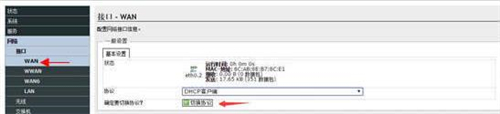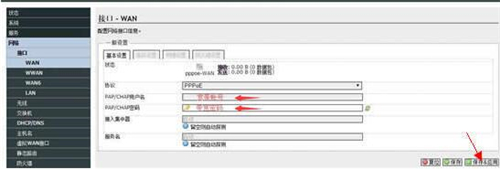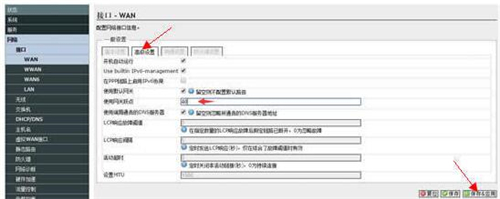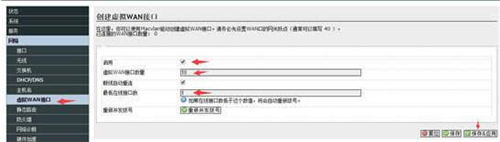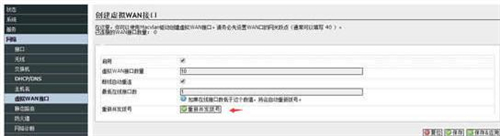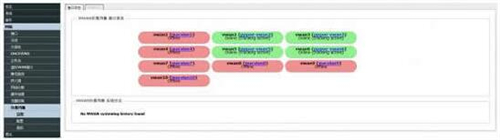潘多拉固件设置单线多播教程
2、点击“协议”选项栏里的“DHCP客户端”改为“PPPoE”,点击“切换协议”。
3、在“PAP/CHAP用户名”输入你宽带的用户名,“PAP/CHAP密码”输入你宽带的密码。
4、在当前页面点击“高级设置”,“使用网关跃点”输入“40”,点击右下角的“保存并应用”。
上面的是潘多拉固件普通拨号方法,接下来才是怎么多播。如果不需要多播,到此步即可结束操作。
5、点击左侧的”虚拟WAN接口“,“启用”前面打对钩,“虚拟接口”数量建议输入“10”,“断线自动重连”打对钩,最低在线数输入“1”,“保存并应用”。
6、等待15S后,点击“重新并发拨号”。
7、检查多拨状态,点左侧“负载均衡”,等1分钟,看看你下图的接口绿了几个就是成功多拨了几个。
从图片可以看出我多拨成功了4个,其实我一直知道我只能4拨,但是为了给你们做示范,让你们知道你们最多能几拨,所以填的10。
你们拨成功了几个?下次设置“虚拟接口”数量时就填几。
当然也有只拨成功了一个的,那就是宽带运行商不允许多拨,在服务器进行了限制,你就放弃吧!!
如果你10个接口都拨成功了,而且测试网速也×10了,你可以将“虚拟接口”数量再添加一个,慢慢试,直到多拨最大数量或网速不再增加为止。
本人原来网上12Mb/s,正常下载速度为1.5MB/s。多拨成功4个,网速叠加×4,12Mb/s×4=48Mb/s。
我多拨成功后,只叠加下载速度,不叠加上传速度,大部分是我这样的。有的多拨成功后反之。还有幸运的上传下载多叠加。
以上就 是潘多拉固件设置单线多播教程
相关下载
相关文章
- 2019/11/1潘多拉固件
- 2019/10/22潘多拉固件
大家都在找